win7共享印表機出差錯0x000006d9該怎麼辦
- 王林轉載
- 2023-07-08 22:29:267146瀏覽
目前,許多客戶在辦公室全過程裡都必須應用到共享印表機來實現某種工作中,在其中最普遍就歸屬於win7系統軟體聯接共享印表機了,可是近期有的用戶在應用win7系統軟體時要想依照共用印表機進行列印出卻遇上了錯誤碼0x000006d9的狀況,下邊讓我們看看實際怎麼解決吧。
1、按Win鍵,尋找「運行」。如下圖所示:
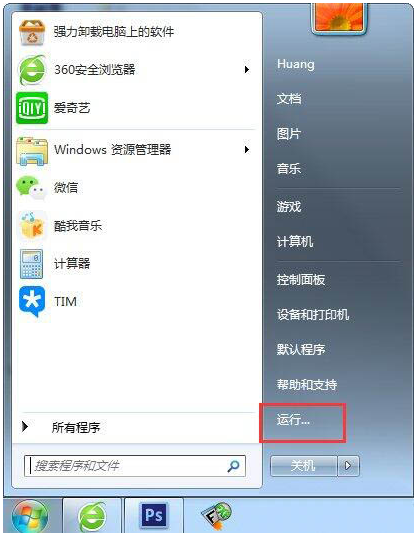
2、在方塊中鍵入services.msc後回車鍵。如下圖所示:
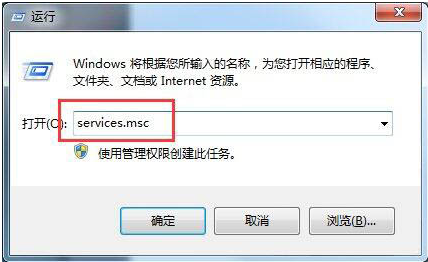
3、在從服務項目中尋找WindowsFirewall該項目服務項目,滑鼠右鍵屬性,點運行,OK!如下圖所示:
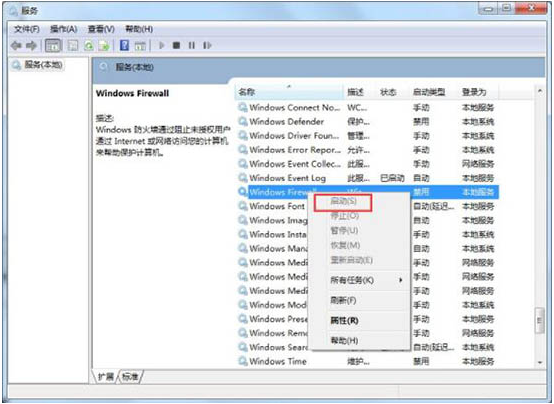
4、按Win鍵-機器設備和印表機。如下圖所示:
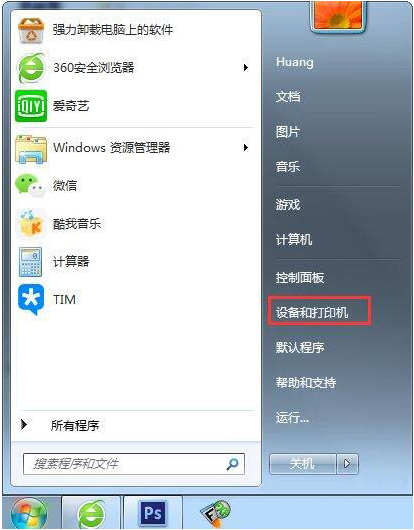
5、在目前所聯接的印表機標誌上滑鼠右鍵印表機屬性-共用。如下圖所示:
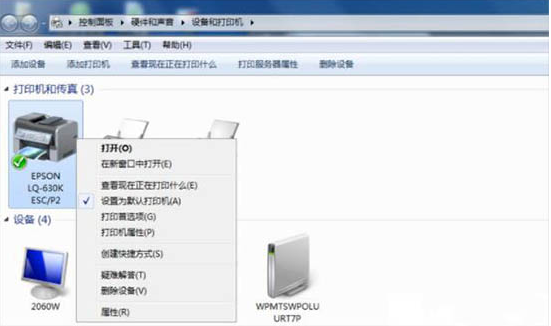
6、啟用共用這台印表機,明確說明。 OK了。如下圖所示:
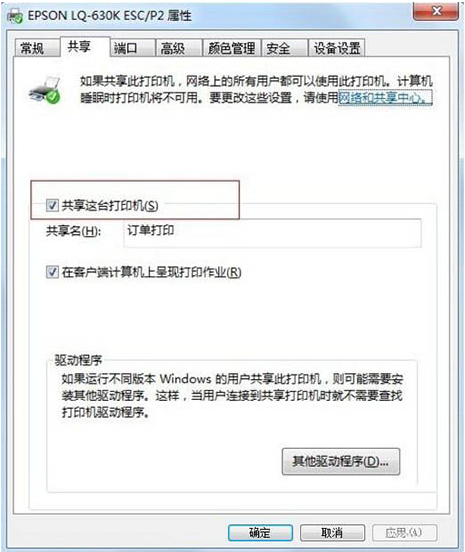
以上便是win7共享印表機出差錯0x000006d9該怎麼辦了的解決方案啦,期待能幫助到大夥兒。
以上是win7共享印表機出差錯0x000006d9該怎麼辦的詳細內容。更多資訊請關注PHP中文網其他相關文章!
陳述:
本文轉載於:windows7en.com。如有侵權,請聯絡admin@php.cn刪除

